Khi thực hiện phép chia trong Excel thì lúc nào bạn cũng sẽ có 2 giá trị trong kết quả, đó là phần dư và phần nguyên. Vậy làm cách nào để xác định được phần nguyên khi bạn đã có kết quả phép chia trong Excel. Hãy theo dõi bài viết cách sử dụng hàm QUOTIENT chia lấy phần dư trong Excel sau đây để biết cách làm nhé!
Bạn đang xem bài viết: hàm Quotient
Nội dung bài viết
Hàm QUOTIENT là gì
Hàm QUOTIENT là hàm lấy ra phần nguyên trong kết quả của phép chia, thường được sử dụng khi muốn loại bỏ phần dư của phép chia.

Xem thêm: Hướng dẫn chi tiết về hàm split đơn giản nhất
Công thức hàm QUOTIENT
Công thức hàm QUOTIENT:
=QUOTIENT(numerator; denominator)
Trong đó:
- Numerator (bắt buộc): Là số bị chia (Tử số).
- Denominator (bắt buộc): Là số chia (Mẫu số).
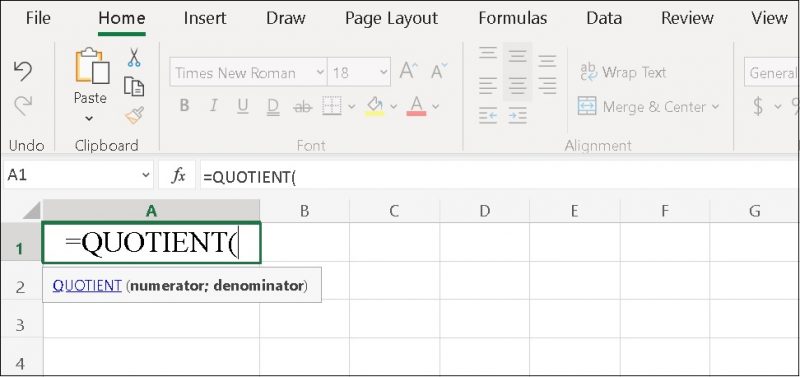
Ví dụ
Ta có thể sử dụng hàm tới các tham chiếu ô đưa ra kết quả phép chia:
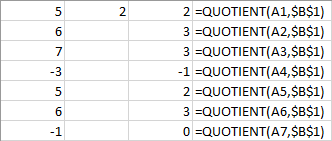
Hoặc nhập trực tiếp với công thức:
=QUOTIENT(số bị chia, số chia)
Lưu ý: Nếu một trong hai giá trị không phải là số, hàm trả về giá trị lỗi #VALUE!
Ứng dụng hàm Quotient
1. Hàm QUOTIENT có thể được ứng dụng trong các công việc như đếm số tuần.
Ta đều biết 1 tuần có 7 ngày. Vậy 22 ngày là bao nhiêu tuần? Từ 1/1/2019 tới 23/1/2019 chẳng hạn.
Ta sử dụng QUOTIENT trong trường hợp này để tính số tuần. Logic ở đây là ta chỉ lấy phần nguyên, bởi vậy ta gõ theo cú pháp:
=QUOTIENT(22,7) hoặc =QUOTIENT(A1-A2,7) với ô A1 chứa giá trị 23/1/2019, ô A2 chứa giá trị 1/1/2019.
Lưu ý: Không nhập trực tiếp =QUOTIENT(21/1/2019-1/1/2019,7) bởi Excel sẽ hiểu đó là phép chia.
Ứng dụng của hàm QUOTIENT trong thực tế
Ngoài việc chia lấy phần nguyên ra thì hàm QUOTIENT còn có thể giúp bạn tính được số tuần trong 1 khoảng thời gian nhất định nữa đấy nhé! Và sau đây là cách làm:
Chúng ta đều biết 1 tuần có 7 ngày. Vậy thì:
- 10 ngày là bao nhiêu tuần? Cụ thể là từ ngày 18/03/2021 đến ngày 28/03/2021.
- 21 ngày là bao nhiêu tuần? Cụ thể là từ ngày 18/03/2021 đến ngày 8/04/2021.
- 39 ngày là bao nhiêu tuần? Cụ thể là từ ngày 18/03/2021 đến ngày 25/04/2021.
Bước 1: Nhập hàm =QUOTIENT(B3-A3,7) hoặc =QUOTIENT(10,7) vào ô Số tuần.
Giải thích hàm:
- Đối với hàm =QUOTIENT(B3-A3,7) thì có nghĩa là mình sẽ lấy số ngày ở ô B3 (số ngày lớn hơn) – số ngày ở ô A3 (số ngày nhỏ hơn) để cho ra số ngày trong khoảng thời gian đó là bao nhiêu. Sau đó mình sẽ chia cho 7 để xác định số tuần.
- Đối với hàm =QUOTIENT(10,7) thì có nghĩa là ở đây mình đã biết số ngày trong khoảng thời gian đã cho rồi và mình chỉ cần lấy số ngày đó chia cho 7 nữa để xác định số tuần thôi.
Xem thêm: Sử dụng hàm Aggregate trong excel sao cho đúng
Lưu ý: Bạn đừng nên trừ như thế này 18/03/2021 – 28/03/2021 vì Excel sẽ hiểu nhầm sang bạn đang thực hiện phép chia xong mới trừ đấy nhé!
.jpg)
Nhập hàm =QUOTIENT(B3-A3,7) hoặc =QUOTIENT(10,7) vào ô Số tuần
Bước 2: Nhấn Enter để hiển thị kết quả.
Mẹo: Sau khi hiển thị kết quả bạn có thể nhấn giữ ô vuông nhỏ ở ô dữ liệu và kéo xuống để áp dụng cho những ô bên dưới.
.jpg)
Nhấn Enter để hiển thị kết quả
Lưu ý:
Kết quả này chỉ hiển thị gần đúng hay xấp xỉ số tuần trong khoảng thời gian đã đưa ra (1 tuần sẽ có chính xác là 7 ngày và 10 ngày khi chia với 7 sẽ ra 1,428… tuần nên hàm QUOTIENT sẽ hiểu là 1 tuần)
Tính thương trong Excel theo thủ công
Chúng ta có bảng số liệu dưới đây với thủ thuật tính thương trong Excel.
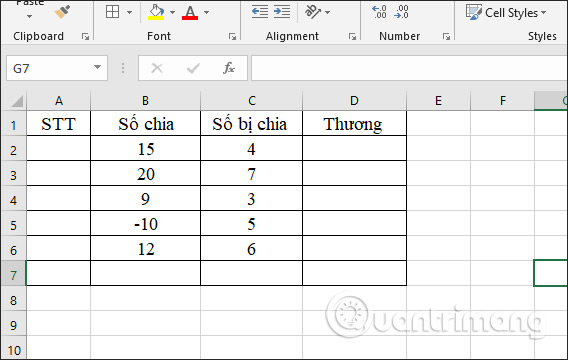
Tại ô D2 nhập kết quả tính thương, bạn nhập công thức =B2/C2 rồi nhấn Enter để ra kết quả.

Kết quả chúng ta được cột phép tính thương như hình dưới đây. Trong trường hợp người dùng muốn làm tròn số thì có thể sử dụng hàm Round trong bài viết Cách dùng hàm Round trong Excel hoặc Các cách làm tròn số trên Excel.
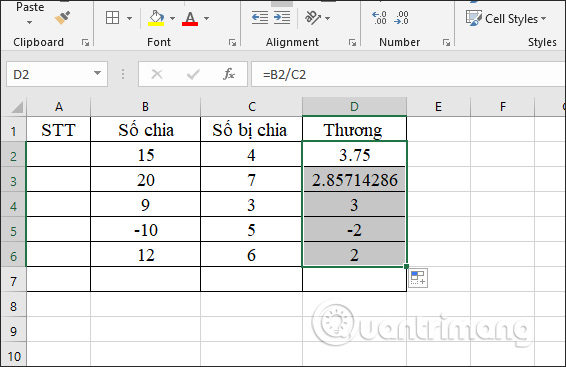
Tổng kết
Như vậy blogphanmem.com đã chia sẻ đến bạn cách dùng hàm Quotient. Chúc các bạn thực hành thành công nhé!





